Windows 10で 3TBのドライブが746GBしか認識されない問題を修正します
3TBのハードドライブを使用していますが、Windows 10では746GBしか認識されないのはなぜですか。この記事では、3TBのドライブの全容量を正常に認識できない原因と解決策を説明します。
3TBのドライブが746GBしか認識されない問題の修正方法
アンケートによると、多くのユーザーはそれが起こる原因を知っていません。ほとんどの人は欠陥があるハードドライブを購入したと思って、ドライブメーカーを非難していました。一般的に、Hitachi、Western Digital、Seagate、またはSamsungドライブを使用している場合、この問題が発生する可能性があります。それはかなり一般的な問題です。 しかし、Windows 10でこの問題を解決する方法を知っていますか。
方法1:Windows内蔵のディスク管理ツールで解決
ステップ1:「コンピュータ」を右クリックし、「管理->記憶域 ->ディスクの管理」を選択します。
ステップ2:GPTディスクに変換しようとするMBRハードディスクにボリュームが含まれている場合は、ディスク上の任意のボリュームを右クリックし、「ボリュームの削除」をクリックしてすべてのボリュームを削除します。
ステップ3:変更しようとするMBRディスクを右クリックし、「GPTディスクに変換」をクリックしてWindows 10で 3TBのドライブが746GBしか認識されない問題を修正します。
ところで、データの損失なしでMBRディスクをGPTに変換できますか?
最適な方法は一体なんですか?
データの損失なしで変換を完了するために、高いセキュリティと優れたパフォーマンスを備えたMiniTool Partition Wizardを試してください。この専門的なパーティションマネージャーには6つのエディションがあり、Windows 7/8/10、Windows Server 2003/2008/2012/2016などの多くのオペレーティングシステムに対応します。
注: Windows 10で 3TBのドライブが746GBしか認識されない問題を修正する前に、公式サイトからMiniTool Partition Wizard 無料版(データディスクのみの変換は無料)をダウンロードし、コンピュータにインストールしてください。お使いのOSディスクは3TBのドライブの全容量を認識できない場合、プロ版は必要です。クリックしてエディションの比較を参照して下さい。
ここではMiniTool Partition Wizard 無料版を例にします。
ステップ1:パーティションマネージャーを起動してをメイン画面に入ります。MBRディスクを右クリックし、ポップアップメニューまたは左のアクションパネルから「MBRディスクをGPTに変換」機能を選択します。
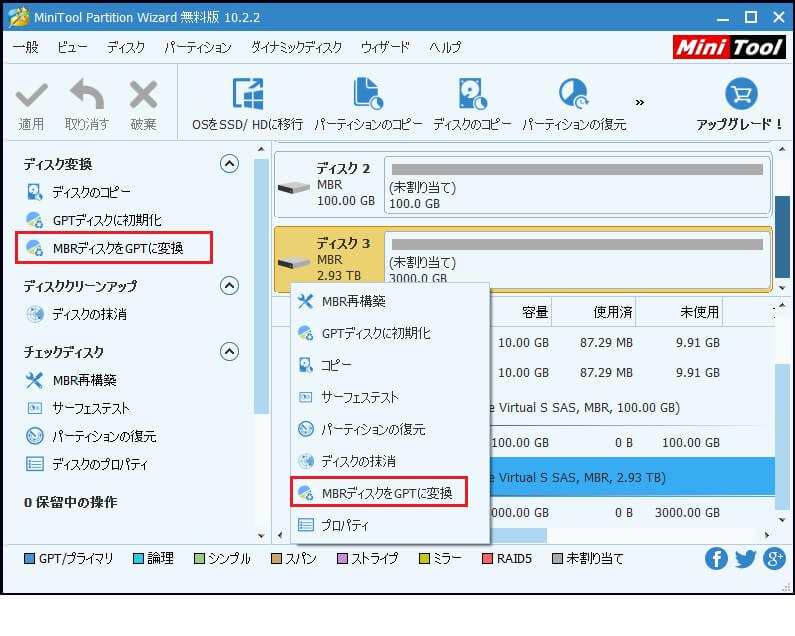
ステップ2:「適用」をクリックし、新しいダイアロッグで「はい」をタップして変換を開始します。
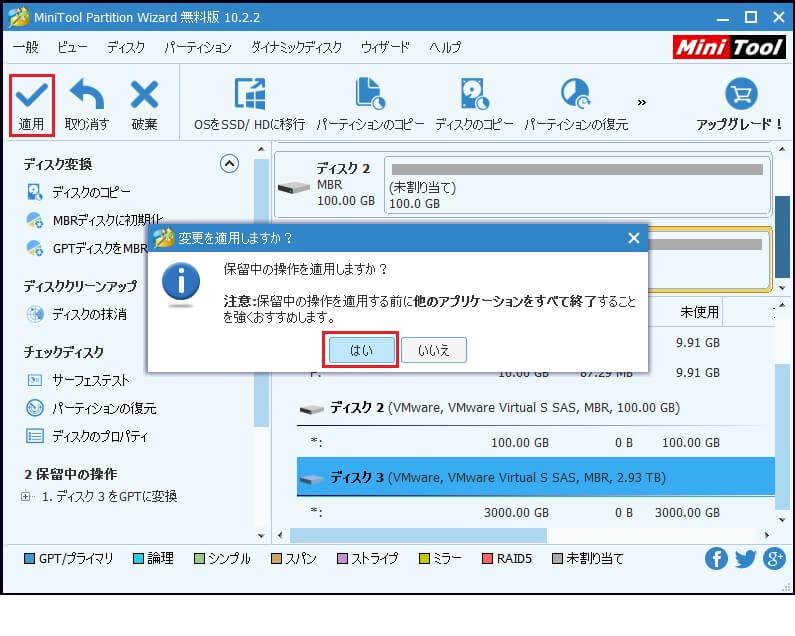
以上ですべての作業が完了していました。 その後、Windows 10で3TBの記憶域がフル活用できます。

